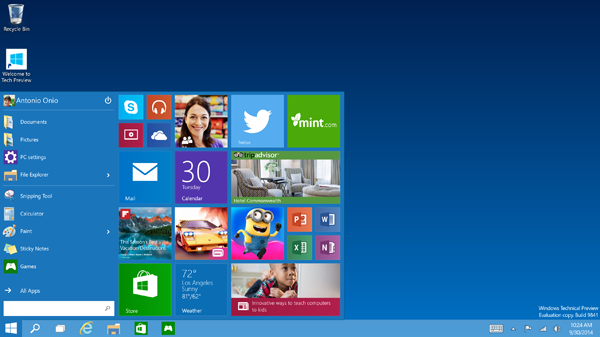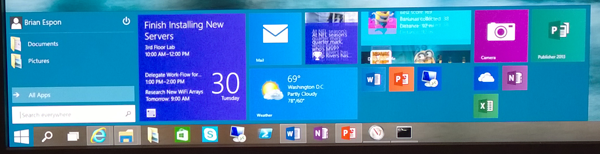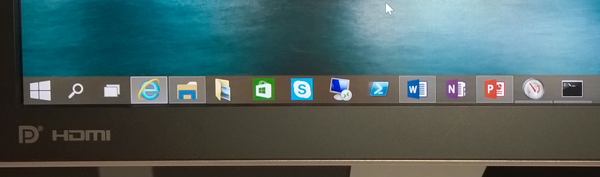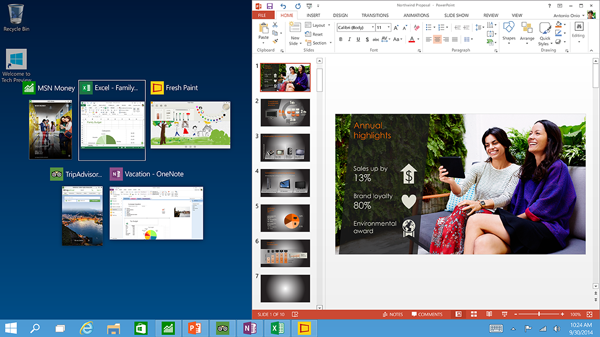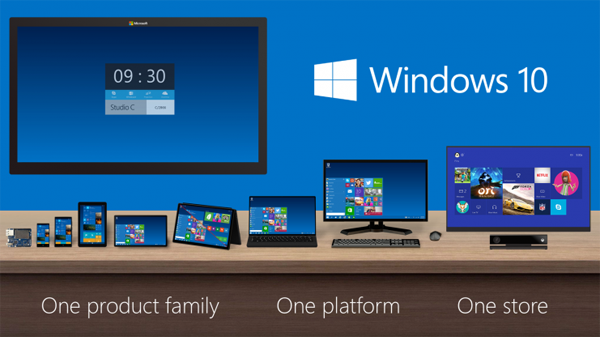ОбзорыCES 2015
Обновленное меню «Пуск»: прозрачное и интуитивное понятное Откровенно говоря, новое меню «Пуск» мне не очень понравилось. С эстетической точки зрения, оно выглядит как хирургическое сшивание кусков, отрезанных от Windows 7 и Windows 8. Такой экскурс в прошлое представляется не слишком элегантным, но в полезности ему не откажешь. Слева находится список часто используемых приложений, ссылки на настройки ПК, а также папки с документами и изображениями. Внизу мы видим ярлык для перехода к представлению «Приложения». Меню Пуск Windows 10 сочетает в себе пиктограммы Windows 7 и живые плитки Windows 8. Живые плитки справа воспроизводят функциональность начального экрана Windows 8. Плитки с изменяемыми размерами позволяют в любой момент узнать, например, сколько у вас непрочитанных писем. Живые плитки больше похожи на уведомления, чем на ярлыки приложений, хотя их можно использовать и в этом качестве. В демо-версии Microsoft огромная плитка календаря сообщает обо всех запланированных мероприятиях, что кажется вполне уместным. Если вы хотите изменить размеры самого меню «Пуск», ничто не мешает проделать это. Как свидетельствуют утекшие в Сеть видео, при желании пользователь может перейти и на начальный экран Windows 8. Однако на этой особенности внимание не акцентируется, в связи с чем я понял, что большинство людей отдают все же предпочтение представлению рабочего стола. При желании вы можете менять размеры меню Пуск, делая его больше или меньше и настраивая его положение на экране. Новый мир Windows: представление Task, виртуальные рабочие столы и Alt-Tab Один из руководителей Microsoft, с которым мне довелось побеседовать, назвал новое представление Task «конфигурацией из нескольких мониторов для бедных». И я понимаю почему. Фактически все пользователи Windows привыкли обращаться к комбинации клавиш Alt-Tab для быстрого переключения между приложениями. Отличный способ перехода от одной задачи к другой. Поддерживается эта возможность и в Windows 10. Но теперь на экране появилась кнопка Task View. Опустите взгляд на панель задач Windows 10 и третьей слева вы увидите кнопку, при нажатии на которую на экране отображается массив виртуальных рабочих столов. На панели задач Windows 10 находятся кнопка меню «Пуск», новая кнопка Task View и кнопка поиска. Справа вы видите «подчеркнутые» приложения, уведомляющие о том, что они открыты на виртуальных рабочих столах. Что такое виртуальный рабочий стол? Можете считать его виртуальным дисплеем. Если к вашему компьютеру подключено несколько мониторов, скорее всего, разные приложения уже отображаются у вас на разных экранах: окно браузера на одном дисплее, Outlook на другом, а приложение чата на экране ноутбука. В среде Windows 10 Microsoft позволяет привязывать к экрану более одного приложения. Поэтому при желании вы можете заполнить второй монитор панелью Outlook и файлом PowerPoint, который коллега прислал по электронной почте. При наличии же только одного монитора кнопка Task View (или комбинация клавиш Windows-Tab, которая представляется мне более удобной) будет осуществлять переключение между рабочими столами, которые отображаются в нижней части экрана. Таким образом, от «проектного» экрана с PowerPoint, окном браузера и OneNote вы можете мгновенно переключиться на совершенно другой виртуальный рабочий стол или рабочее пространство, где будут представлены, скажем, Facebook и Xbox Music. Сами приложения отображаются только на рабочих столах, и увидеть, на каком из рабочих столов присутствует интересующее вас приложение можно, лишь переключившись на него. Следующая функция, возможно, в окончательную версию и не попадет. На панели задач предыдущих версий Windows можно наблюдать сразу несколько открытых окон браузера, расположенных рядом друг с другом. В среде Windows 10 такое приложение будет подчеркнуто горизонтальной чертой, указывая тем самым, что оно находится на виртуальном рабочем столе. Сегодня виртуальные рабочие столы несут в себе в основном дополнительные удобства, но они могут выполнять и функции безопасности, если пользователь будет иметь различные права доступа к разным рабочим столам. Будут ли рабочие столы полностью изолированы друг от друга, как в песочнице, мы пока не знаем. Новое представление Task отображает на экране виртуальные рабочие столы и находящиеся на них приложения. Snap Assist и оконные приложения Что сказать о функции Snap, позволяющей заполнять половину экрана Windows 8? В новой системе она тоже была улучшена. Размеры приложений Windows 10 в окне могут меняться динамически. Осталось только посмотреть, насколько хорошо все это выглядит на практике. В среде Windows 8 привязка приложений к одной из сторон экрана осуществляется путем нажатия клавиш со стрелкой влево или вправо с одновременным удержанием клавиши Windows – приложение в этом случае привязывается соответственно к левой или правой стороне дисплея, занимая половину экрана. Windows 10 позволяет размещать на экране до четырех приложений, что способствует повышению продуктивности работы. После осуществления привязки программы Windows 10 предлагает разместить рядом другое, аналогичное приложение. Эта функция избавляет вас от необходимости продираться через дебри меню при выстраивании виртуального рабочего стола. Время покажет, оправдает ли себя такое предложение, но пока старт представляется совсем неплохим. Можно заметить, что целый ряд функций – Snap Assist, приложения в окнах, виртуальные рабочие столы – органично дополняют друг друга. Интересно было бы поэкспериментировать с ними и посмотреть, что нового они привнесут в мою повседневную деятельность. Улучшение поиска На панели задач Windows 10 появилась кнопка поиска, переносящая одну из главных функций начального экрана Windows 8 в среду рабочего стола. Лично мне больше незачем щелкать по значкам приложений на начальном экране и использовать закладки при поиске в Интернете. Теперь возврат к использовавшимся недавно приложениям и документам происходит значительно быстрее. Вокруг этого построена вся работа в Windows 10. Представители Microsoft объявили, что функция поиска и Проводник теперь отображают открывавшиеся недавно файлы и часто посещаемые папки, благодаря чему доступ к нужным файлам осуществляется гораздо проще и быстрее. Демонстрация Windows 10, предлагаемая Microsoft, построена таким образом, чтобы в первую очередь осветить лучшие черты новой ОС. И теперь, когда к разработчикам добавились миллионы заинтересованных пользователей, любой недостаток будет выявляться очень быстро. Обнадеживает, что Microsoft приветствует критические замечания, предлагая «партнерам-разработчикам» (т.е., пользователям Windows) активнее делиться своим мнением. Испытываете ли вы к новой системе любовь или ненависть? Microsoft желает это знать. Но я все же думаю, что Windows 10 вам понравится. Microsoft обещает обеспечить согласованное представление для устройств с экранами самых разных размеров.